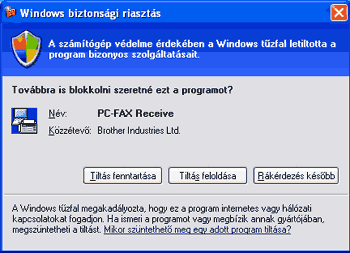Megjegyzés
| • | A PC-FAX szoftver csak fekete-fehér faxok fogadását támogatja. |
| • | Ha a számítógépet tűzfal védi és nem tudja használni a PC-FAX fogadási funkcióját, próbálja meg a tűzfalat úgy beállítani, hogy az 54926-ös és a 137-es porton keresztül tudjon kommunikálni. (Lásd: A Brother szoftver használata előtt.) Az éppen használt operációs rendszertől függően biztonsági riasztási üzenetet kaphat, amikor elindítja a PC-FAX fogadási funkciót. A PC-FAX fogadási funkció bekapcsolásához meg kell szüntetnie a program blokkolását. |
A Brother PC-FAX fogadó szoftverrel megjeleníthetők és számítógépén tárolhatók a faxok. A szoftver telepítése automatikusan történik az MFL-Pro Suite telepítésekor, és a helyi vagy a hálózatban lévő készülékekkel működik.
Ha engedélyezve van, a készülék a memóriájában tárolja a fogadott faxokat. Miután fogadta a faxot, automatikusan a számítógépre küldi azt.
Ha kikapcsolja a számítógépet, a készülék tovább fogadja és tárolja a faxokat a memóriájában. A készülék LCD-kijelzőjén megjelenik a tárolt fogadott faxok száma, például:
PC faxüzenet:001
Amikor bekapcsolja a számítógépet, a PC-FAX fogadási szoftvere automatikusan áttölti a faxokat a számítógépre.
A PC-FAX fogadási szoftver a következő módon engedélyezhető:
| • | A PC-FAX fogadási funkció használata előtt ki kell választania a PC-FAX fogadást a készülék menüjében. |
| • | Indítsa el a számítógépén a Brother PC-FAX fogadási szoftvert. (Javasoljuk, hogy jelölje be a Hozzáadás az Indítópulthoz jelölőnégyzetet, hogy a szoftver automatikusan elinduljon és áttöltse a faxokat a számítógép bekapcsolásakor.) |
A PC-FAX fogadási szoftver engedélyezése a készüléken
Opcionálisan bekapcsolhatja a Biztonsági nyomtatás funkciót. Ha be van kapcsolva, a készülék kinyomtatja a fax egy példányát, mielőtt áttölti azt a számítógépre vagy ha a számítógép ki van kapcsolva.
| 1 | Nyomja meg a Menu (Menü), 2, 5, 1 gombokat. |
| 2 | Nyomja meg a(z)  vagy a(z)  gombot a(z) PC fax fogadás kiválasztásához. Nyomja meg a(z) OK gombot. |
| 3 | A  és  gombok segítségével válassza ki az <USB> lehetőséget vagy a számítógép nevét, ha a készülék hálózatra van csatlakoztatva. Nyomja meg a(z) OK gombot. |
| 4 | A  és  gombok segítségével válassza ki a Másolat Nyomt.: Be vagy a Másolat Nyomt.: Ki lehetőséget. Nyomja meg a(z) OK gombot. |
| 5 | Nyomja meg a(z) Stop/Exit (Stop/Kilépés) gombot. |

Megjegyzés
| | Ha a Másolat Nyomt.:Be lehetőséget választja, a készülék kinyomtatja a faxot, hogy rendelkezzen egy másolattal, ha esetleg áramszünet történik, mielőtt az a számítógépre továbbítódok. A faxüzenetek automatikusan törlődnek a készülék memóriájából, miután a készülék kinyomtatta és a számítógépre küldte azokat. Ha a biztonsági nyomtatás ki van kapcsolva, a faxüzenetek automatikusan törlődnek a készülék memóriájából, miután a készülék a számítógépre küldte azokat. |